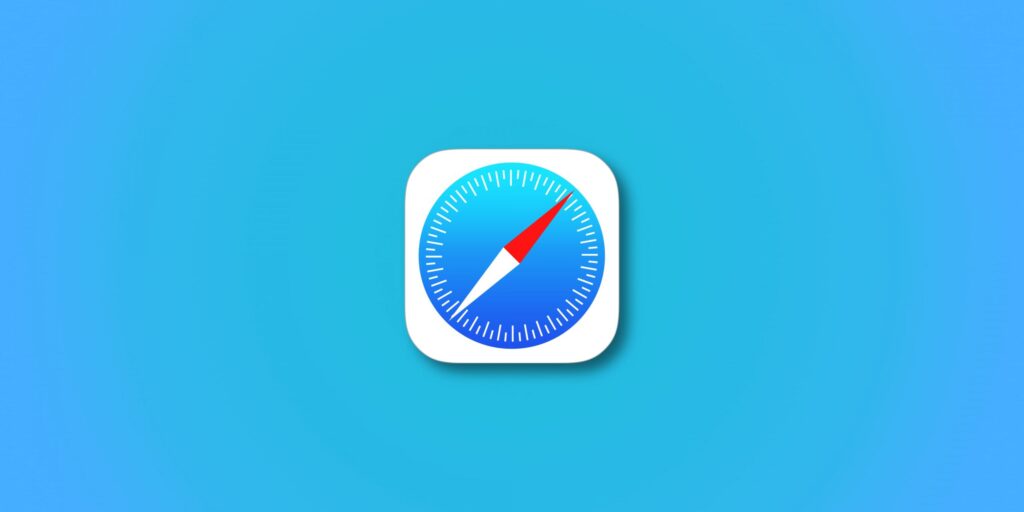Como personalizar a página inicial do Safari no iPhone e iPad? No seu iPhone ou iPad, você pode personalizar facilmente a Página inicial do Safari no iOS 15 e iPadOS 15 (ou superior).
Você pode deixar a página em branco (principalmente), adicionar uma imagem de fundo ou escolher o que deseja ver.
Aqui está como.
Como personalizar a página inicial do Safari no iPhone e iPad
- Primeiro, abra o Safari no seu iPhone ou iPad e abra uma nova guia tocando no botão de guias (dois retângulos sobrepostos) e tocando no botão de adição (“+”).
- Você verá a “Página inicial” do Safari por padrão. Para editar o que está na página inicial, role para baixo se necessário e toque no botão “Editar”.
- Ao tocar em “Editar”, uma janela “Personalizar página inicial” aparecerá. Use as opções ao lado das opções listadas para ativá-las ou desativá-las. Aqui está o que cada opção faz.
- Favoritos: exibe itens da sua lista de Favoritos (como marcadores).
- Visitados com frequência: você verá uma lista de sites visitados com frequência.
- Compartilhado com você: fornece uma lista de itens compartilhados com você por outras pessoas por meio do aplicativo Mensagens.
- Relatório de privacidade: mostra um relatório sobre o número de rastreadores que o Safari bloqueou recentemente.
- Sugestões da Siri: exibe sugestões da Siri relacionadas ao que está em seu histórico e favoritos.
- Lista de Leitura: Mostra os itens da sua Lista de Leitura.
- Guias do iCloud: mostra as guias do Safari que estão sincronizadas no iCloud de seus outros dispositivos.
- Enquanto também estiver na janela “Personalizar página inicial”, você pode usar a alça de “três linhas” ao lado de cada item para tocar e arrastar os itens da página inicial na lista. Isso mudará a ordem de como os itens aparecerão na página inicial.
- E se você girar o botão ao lado de “Imagem de fundo” para a posição “ligado”, poderá selecionar uma imagem de fundo que será exibida atrás do conteúdo em sua página inicial.
- Toque em uma imagem nas miniaturas ou toque no botão de adição (“+”) para selecionar uma imagem personalizada da sua biblioteca de fotos.
- Se você quiser tornar sua página inicial o mais minimalista possível, desative todos os itens da lista “Personalizar página inicial”. (Infelizmente, você ainda verá o botão “Editar”.)
Quando terminar, clique no botão “X” para fechar a janela Personalizar página inicial. As alterações feitas entram em vigor imediatamente. Boa navegação!